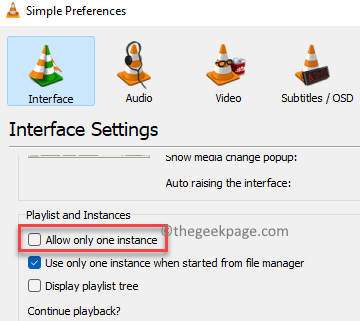Dacă utilizați VLC media player pe computerul dvs. cu Windows 10/11 pentru a reda fișiere media, atunci trebuie să fi observat că atunci când redați diferite fișiere în același timp, acesta deschide mai multe ferestre pe computer. Aceasta este setarea implicită pentru playerul media VLC și, prin urmare, atunci când doriți să redați mai multe fișiere simultan, se va deschide automat ferestre diferite.
Deși acest lucru pare să fie convenabil pentru mulți, mai ales dacă vă place să redați mai multe videoclipuri simultan, aceasta ar putea fi o problemă dacă computerul dvs. are doar 2 GB de RAM și/sau un procesor de putere redusă. În plus, nu toată lumea poate fi confortabilă cu dezordinea. Cu toate acestea, unii utilizatori îl consideră util, deoarece le permite să efectueze alte sarcini concomitent cu editarea fișierelor audio sau video ca alt fișier audio sau video continuă să fie redat alături de altul fereastră.
Deci, dacă sunteți cineva care nu se simte confortabil cu această setare, iată cum puteți opri VLC să deschidă mai multe instanțe în Windows 10/11.
Cum să împiedici VLC să deschidă mai multe ferestre
După cum sa discutat mai sus, opțiunile pentru mai multe instanțe sunt activate automat atunci când instalați aplicația VLC Media Player PC-ul și, prin urmare, atunci când deschideți noi fișiere audio sau video în timp ce unul este deja redat, se va deschide mai multe ferestre în mod implicit. Iată cum să dezactivați opțiunea de instanțe multiple din VLC Media player pe computerul dvs. cu Windows 10/11:
Pasul 1: Lansați playerul media VLC și navigați la bara de instrumente a acestuia, iar în dreapta sus, faceți clic pe Instrumente.
Acum, faceți clic pe Preferințe În listă.

Pasul 2: În Preferințe simple fereastra care se deschide, mergeți la Interfață fila.
Aici, sub Setări de interfață secțiunea, navigați la Lista de redare și Instanțe secțiune.
Acum, bifați caseta de lângă Permiteți o singură instanță.
apasă pe Salvați butonul de mai jos pentru a salva modificările și a ieși.
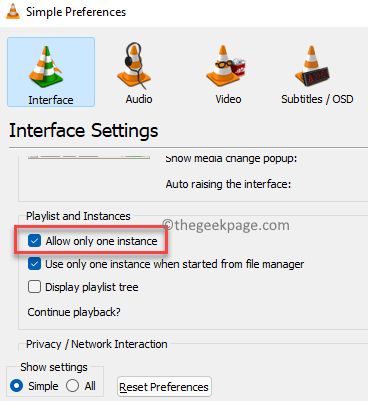
Acum, redați un fișier audio sau video în fereastră și când încercați să deschideți un alt fișier pentru a vedea sau edita, acesta nu va deschide o altă instanță a playerului media VLC. În schimb, va termina instanța care rulează, o va porni pe cea nouă.
*Notă - Cu toate acestea, dacă doriți ca playerul media VLC să deschidă automat mai multe instanțe pe PC-ul cu Windows 10/11 din nou cândva mai târziu, pur și simplu urmați Pasul 1 și apoi debifați caseta de lângă Permiteți o singură instanță, sub Lista de redare și Instanțe secțiune.